Сведение в SAWStudio. Автоматизация.
Запись автоматизации
Запись автоматизированных данных можно производить в двух режимах.
- В режиме реального времени в процессе воспроизведения (так называемое "живое" сведение).
- В пошаговом режиме (программирование виртуальной консоли по точкам).
Перед началом записи автоматизации нужно перевести мультитрек в режим Automation Mode (клавиша А). Как только это будет сделано, все регулировки (произведенные автоматизируемыми элементами управления виртуальной консоли) будут фиксироваться как данные автоматизации.
Примечание
Данные автоматизации всегда записываются на "горячий" трек.
Программный движок SAWStudio уникален. Он обеспечивает кратчайшее время реакции консоли – даже с драйверами звуковой карты стандарта Windows MultiMedia. Благодаря этому при записи автоматизации в реальном времени с виртуальной консолью можно работать точно так же, как и с аппаратным микшером.
Пошаговая запись выполняется в режиме STOP. Ее название выражает смысл такого способа – запись автоматизации происходит по шагам. Причем потенциальной точкой автоматизации может стать любая позиция курсора мультитрека. Более того, в ней можно один за другим скорректировать мышью несколько значений элементов управления консоли. Тогда при воспроизведении этого фрагмента настройки автоматизации начнут действовать. Это произойдет синхронно – при пересечении курсором точек автоматизации.
Пошаговая запись используется также и для редактирования точек автоматизации (об этом подробнее в разд. "Редактирование автоматизированных данных").
Предупреждение
При выходе из режима Automation Mode чтение данных автоматизации не прекращается. Поэтому для остановки чтения данных автоматизации необходимо удалить точки автоматизации.
Редактирование автоматизированных данных
Микширование, сделанное в режиме реального времени, не всегда может сразу оказаться удачным. Для его корректировки в SAWStudio заложена возможность редактирования данных автоматизации.
Перемещение по точкам автоматизации
Для исправления автоматизации нужно встать на точку "горячего" трека, которая требует корректировки настроек. Точное перемещение по точкам автоматизации выполняется комбинациями клавиш:
- CTRL + Tab – движение вправо;
- CTRL + SHIFT + Tab – движение влево.
После того как точка найдена, достаточно просто изменить мышью требуемый параметр. Делается это с помощью соответствующего элемента управления виртуальной консоли.
Совет
Подобное точечное редактирование часто оказывается гораздо эффективнее, чем перезапись дублей автоматизации.
— Регулярная проверка качества ссылок по более чем 100 показателям и ежедневный пересчет показателей качества проекта.
— Все известные форматы ссылок: арендные ссылки, вечные ссылки, публикации (упоминания, мнения, отзывы, статьи, пресс-релизы).
— SeoHammer покажет, где рост или падение, а также запросы, на которые нужно обратить внимание.
SeoHammer еще предоставляет технологию Буст, она ускоряет продвижение в десятки раз, а первые результаты появляются уже в течение первых 7 дней. Зарегистрироваться и Начать продвижение
Удаление точек автоматизации
Удаление автоматизированных данных выполняется несколькими способами.
- Команда Clear All Entries On Track(s) в меню Automation стирает все точки автоматизации на "горячем" треке или на всех выделенных треках.
Вызов этой команды с нажатой клавишей CTRL удаляет все данные автоматизации на мультитреке.
Примечание
Команда Clear All Entries On Track(s) выполняется через диалоговое окно Warning, поэтому случайное удаление автоматизации исключено. Если же произошло незапланированное удаление материала автоматизации, то всегда можно его вернуть, воспользовавшись историей отмен. - Клавиша Delete стирает все точки автоматизации в выделенной области "горячего" трека или всех выделенных треков.
Комбинация CTRL + Delete удаляет все автоматизированные данные в выделенной области со всех дорожек мультитрека (рис. 1.136).
Совет
В зависимости от положения курсора, точное выделение области с точками автоматизации можно выполнить двумя способами. Если курсор установлен до первой точки автоматизации, то комбинацией клавиш CTRL + Tab, затем В. Если курсор установлен после последней точки автоматизации, то комбинацией CTRL + SHIFT + Tab, затем Е. Опция Auto Zero Cross в меню Options должна быть отменена.
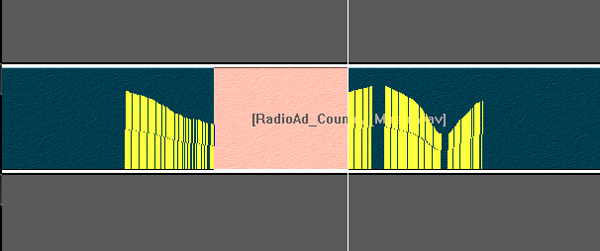
Рис. 1.136. Удаление автоматизированных данных в выделенной области
